Kuidas alla laadida ja installida Optifine Minecraftis
Mängud / / August 05, 2021
Ei tea, kuidas saab joosta Minecraft sujuvamalt ja tõhusamalt arvutis? Kui jah, siis olete õiges kohas. Nagu selles postituses, anname ka teile juhendi, kuidas saate uusimat Optifine versiooni Minecraftis alla laadida ja installida. Teadmatuse tõttu on Optifine Minecrafti jaoks kõige populaarsemad modifikatsioonid, mis mitte ainult ei võimalda teil mängida mäng ilma viivituseta ja suurema jõudluseta, kuid lööb ka mängu graafika järgmisele tasemel. Minecrafti saate juhtida sujuvamalt, kui installitud on vähem ressursse ja modi. FYI, Opecine Mod Minecrafti jaoks kahekordistab või kolmekordistab FPS-i.
Nüüd on saadaval Optifine modi uusim versioon, mis toob mängu palju uusi funktsioone ja värskendusi. Neile, kes mängivad Minecrafti aeglases arvutis, peaks Optifine olema teie arvutis. See viib teie mängukogemuse uuele tasemele. Pealegi installib see automaatselt ka HD-ressursikomplektid, mille kaudu saate muuta renderdamist, ilma, udu ja muid hämmastavaid visuaalseid võimalusi. Niisiis, olgu öeldud, heitkem pilk sellele, kuidas saate Minecraftis alla laadida ja installida Optifine modi uusima versiooni.

Sisukord
- 1 Mis on Optifine?
- 2 Optifine 1.16.1 muudatuste päevik:
- 3 Laadige Minecrafti jaoks alla Optifine Mod
- 4 Kuidas alla laadida ja installida Optifine Minecraftis?
Mis on Optifine?
Optifine on Minecrafti mängu visuaalse võimendaja mod. Pärast Optifine'i installimist ja teatud muudatusi saate Minecrafti mängu jaoks kahekordse FPS-i ja sujuvama mängu isegi aeglasemas arvutis. Optifine'il on varjundifunktsioon, mis võimaldab mängijatel varjuritega mängida. Ja viimasel versioonil on täiustatud varjund, mis lõppkokkuvõttes parandab mängude toimivust. Sellel on oma eraldiseisev installer ja see loob isegi installi Minecrafti kanderaketti ise. Seda reklaamitakse parimaks saadaolevaks modiks tänu ühilduvusele varjude ja muude täiustustega ning kui mängite Minecrafti siis peaksite kindlasti proovima Optifine modi, kui te pole seda teinud.
Optifine 1.16.1 muudatuste päevik:
Siin on täielik muudatuste register, mida märkate pärast Optifine v1.16.1 installimist:
- ei tööta: antialiaseerimine, anisotroopne filtreerimine ja renderdamispiirkonnad
- optimeeritud juppide renderdamine
- optimeeritud üksuse renderdamine
- fikseeritud silumisinfotüki värskendused
- fikseeritud hingetule ja hingelõkke animatsiooni võimalus (# 4328)
- fikseeritud palkide kaubamärk (# 4320)
- fikseeritud pilved vapustava graafikaga (# 4251)
- fikseeritud karmiinpunane mets ja kõverdunud metsaosakesed (# 4253)
- fikseeritud kiire renderdamine vapustava graafikaga (# 4289)
- fikseeritud CEM luukere ja zombihobusele (# 4274)
- fikseeritud krahh papagoi tapmisel (# 4214)
- lisatud jõudlusvalikute üksuse kaugus (# 4206)
- fikseeritud valge tuleriba varjundite ja FXAA-ga (# 4201)
- uuendatud versioonile 1.16.1
- ühildub Forge 32.0.61-ga
Laadige Minecrafti jaoks alla Optifine Mod
-
OptiFine 1.16.1 HD U G2 pre5
- Lae alla
Kuidas alla laadida ja installida Optifine Minecraftis?
- Esimene asi või samm, mida peate tegema, on Optifine'i uusima versiooni arvutisse laadimine. Selleks haarake fail ülaltoodud allalaadimisjaotisest.
- Veenduge, et hankiksite alatiUltra”Versioon parema jõudluse nautimiseks.
- Kui olete Optifine'i modi alla laadinud, peate failil paremklõpsama ja vajutama Avage koos ja valige Java.
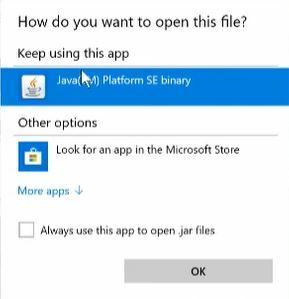
- Pärast Optifine java faili avamist installige mod arvutisse.
- Nüüd avage Minecrafti käivitaja ja kui olete Optifine modi edukalt installinud, peaksite seda nägema Minecrafti käivitusekraani allosas.

- Seejärel puudutage käivitusprogrammis vahekaarti Installimised ja klõpsake nuppu Uus.
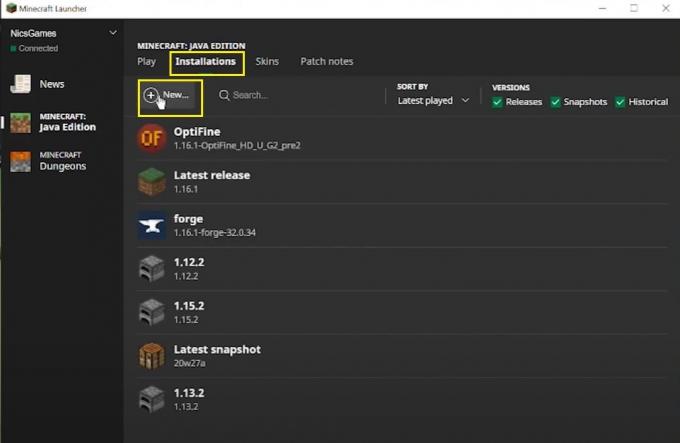
- Sisestate uue installimislehe. Sisestage kõik üksikasjad, näiteks Nimi, valige rippmenüüst uusim versioon, mängukataloog ja valige eraldusvõime.
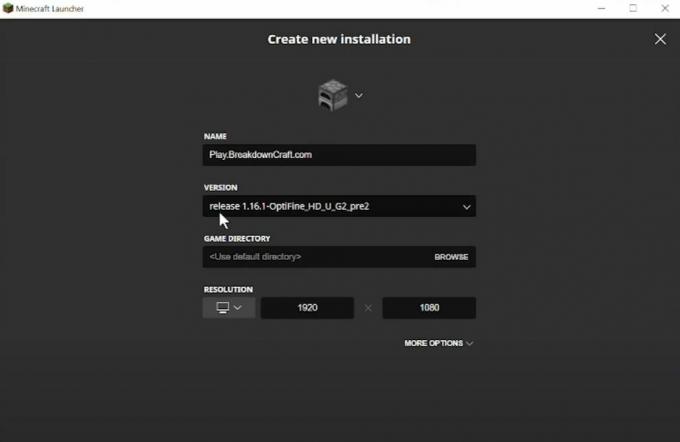
- Kui olete selle loonud, minge tagasi installimislehele ja näete allosas vastloodud Optifine'i installi. Vajutage Esita.
- See on kõik!
Minecrafti mängu mängides saate nautida kõrge eraldusvõimega ja üligraafika modi. Andke meile teada allpool toodud kommentaarides, kas teile see juhend meeldis või mitte. Järgige ka kõiki ülaltoodud juhendis nimetatud samme, et installimisel vigu vältida. Tellige kindlasti meie YouTube'i kanal Androidi ja Gaminguga seotud suurepäraste videote jaoks. Järgmise postituseni... Tervist!
Six Sigma ja Google'i sertifitseeritud digitaalturundaja, kes töötas tipp-MNC analüütikuna. Tehnoloogia- ja autohuviline, kellele meeldib kirjutada, kitarri mängida, reisida, rattaga sõita ja lõõgastuda. Ettevõtja ja blogija.


![Lihtne meetod Coolpadi märkuse 8 juurimiseks Magiski abil [TWRP-d pole vaja]](/f/096988de1b1dd2392a3586f4b858da61.jpg?width=288&height=384)
